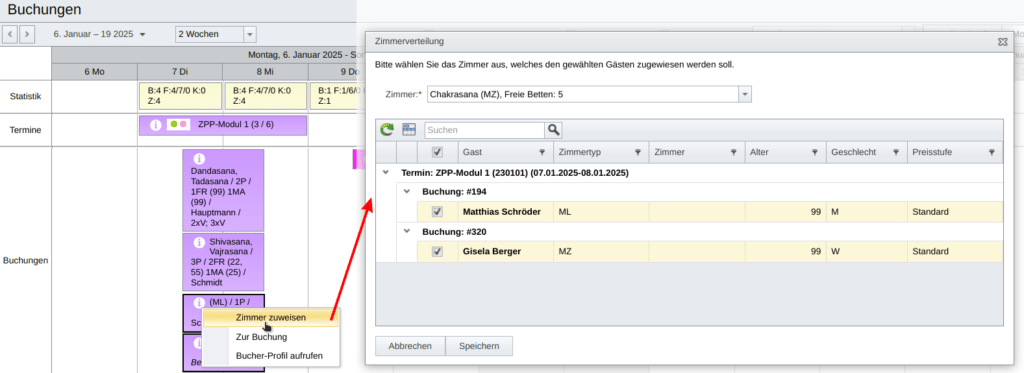Um in SeminarDesk ein Zimmer zuzuweisen, können wir in der Buchungsübersicht oder den Buchungsdetails die Funktion „Zimmer – Zimmer zuweisen“ verwenden. Wir verknüpfen dadurch ein Zimmer mit einer Buchung bzw. mit einem oder mehreren Gästen in der Buchung.
Gästen einer Buchung Zimmer zuweisen
In unserem Fall möchten wir Angelika Basler und Begleitung für den 18.-20. Juli das Doppelzimmer Shivasana zuweisen.
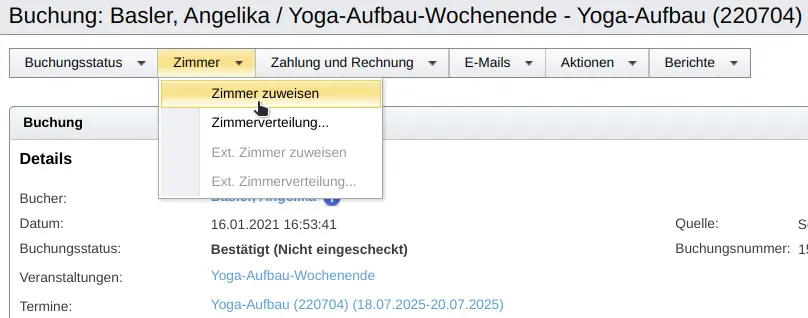
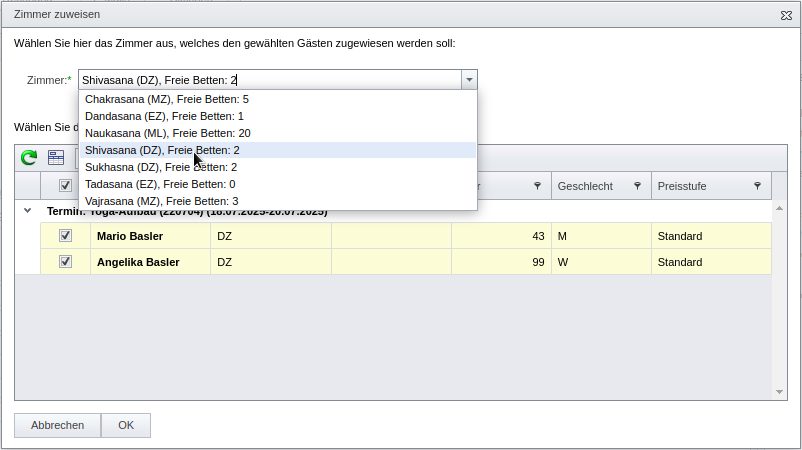
Wir wählen das gewünschte Zimmer und die Gäste aus und klicken auf „OK“, um die Zimmerzuweisung abzuschließen.
Hier werden alle aktiven Zimmer zur Auswahl gestellt, unter Angabe der Kapazität in dem fraglichen Zeitraum. Alternativ – oder um durch Verschiebungen Überbelegungen zu bereinigen – können wir in den Buchungsdetails die Funktion „Zimmer – Zimmerverteilung“ nutzen, wie im Folgenden beschrieben.
Zimmerverteilung über Kalenderansicht
Um uns einen Überblick über die Belegungssituation in einem Zeitraum zu verschaffen und Belegungen vorzunehmen, eignet sich die Zimmerverteilung. Sie steht in den Buchungsdetails als Funktion „Zimmer – Zimmerverteilung“ (siehe oben), in Terminübersichten als Aktion „Zimmerverteilung“ sowie unabhängig von einzelnen Buchungen oder Terminen auch über die Hauptnavigation Zimmerverwaltung – Zimmerverteilung nach Zeitraum zur Verfügung.
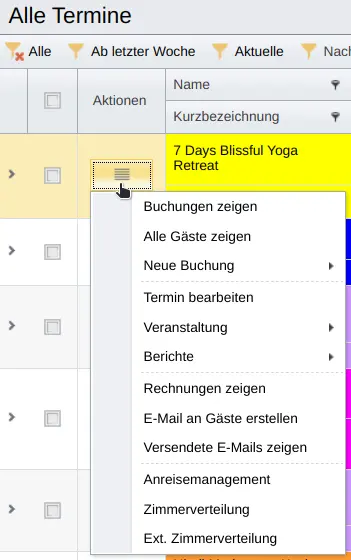
In der Zimmerverteilung werden auf der linken Bildschirmseite in einer Kalenderansicht die Veranstaltungstermine sowie die Zimmer mit schon vorhandenen Belegungen aufgeführt.
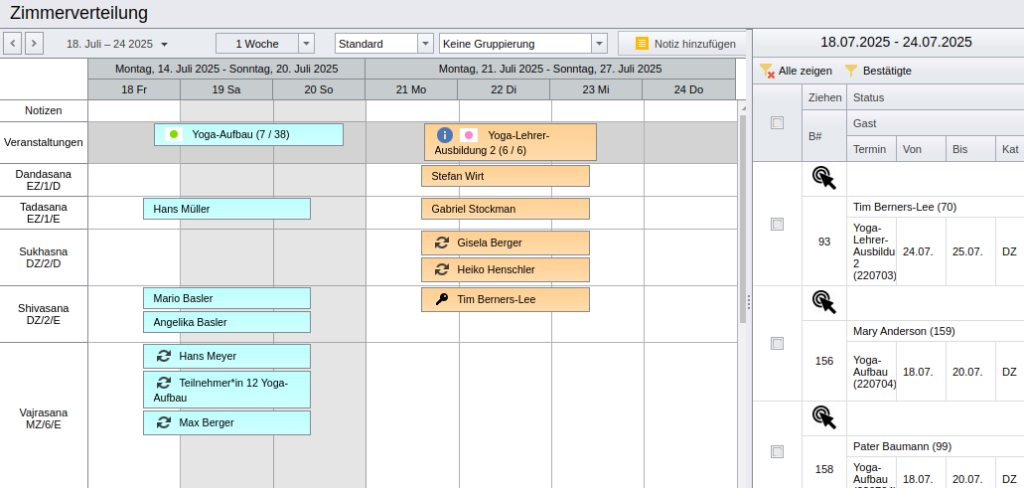
In der rechten Spalte hingegen werden alle Gäste aufgelistet, die zu den Terminen im betrachteten Zeitraum eingebucht sind. Diese Liste können wir filtern – so können wir bspw. nur Gäste anzeigen lassen, denen noch kein Zimmer zugewiesen wurde.
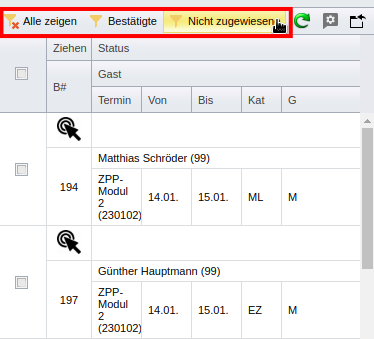
Per „Drag and Drop“ können wir den Gästen nun die gewünschten Zimmer zuweisen. Für einzelne Gäste klicken wir dazu das Pfeil-Symbol in der „Ziehen“-Spalte an und ziehen den Gast bei gedrückter Maustaste auf das jeweilige Zimmer. Zum Zuweisen eines Zimmers an mehrere Gäste gleichzeitig wählen wir diese zuerst per Checkboxes aus und platzieren sie dann durch Ziehen und Fallenlassen eines der Pfeil-Symbole.
In der Kalenderansicht – hier oder unter Zimmerverwaltung – Kalender anzeigen – können wir zudem Belegungen per „Drag and Drop“ oder über ihr Kontextmenü verschieben. Auch im Buchungskalender (Buchungen – Kalenderansicht) ist es möglich, den Gästen einer oder mehrerer Buchungen ein Zimmer zuzuweisen.